Como visualizar assinaturas em um iPhone
O que saber
- Para encontrar suas assinaturas, vá para Configurações > toque no ícone do seu perfil> Assinaturas.
- Uma maneira alternativa de encontrar assinaturas é acessar Configurações > Seu perfil > Mídia e compras > Visualizar Conta > Assinaturas.
- Na página Assinaturas, você pode ver quando sua assinatura é renovada, ajustar as configurações ou cancelar uma assinatura.
Este artigo fornece instruções sobre como localizar e gerenciar assinaturas em seu iPhone usando o aplicativo Ajustes.
Como você procura assinaturas no iPhone?
Se você assinou um aplicativo, jogo ou até mesmo uma publicação ou qualquer outra coisa usando seu iPhone, talvez precise saber onde consultar as informações de sua assinatura. No iPhone, bastam alguns toques para obter as informações de que você precisa.
Abre o teu Configurações aplicativo.
Toque no ícone do seu perfil na parte superior do Configurações página.
-
Selecione Assinaturas.
Um caminho alternativo para as mesmas informações é ir para Configurações > Seu perfil > Mídia e compras > Visualizar Conta > Assinaturas.
-
Pode demorar alguns segundos para o seu Assinaturas página para aparecer. Depois de fazer isso, talvez você precise rolar para baixo, passando pelas opções de configuração, para encontrar suas assinaturas ativas (e expiradas).
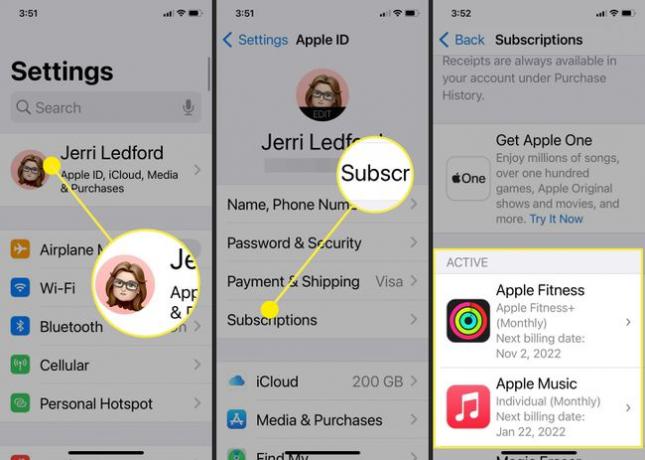
Na página Assinaturas, existem algumas opções que podem ser úteis:
- Compartilhe novas assinaturas: Isso permite que você compartilhe automaticamente quaisquer novas assinaturas com outros membros de sua Apple Household.
-
Recibos de renovação: Ativar esta opção garante que você receberá um novo recibo por e-mail sempre que uma assinatura for renovada automaticamente.
Se não quiser receber um novo e-mail cada vez que sua assinatura for renovada, você pode ver seus recibos acessando Configurações > Seu perfil > Mídia e compras > Visualizar Conta > Histórico de compras.
Você também pode tocar no ícone de cada assinatura para abrir uma página que fornece informações sobre as opções de pagamento, se houver escolha entre as taxas de assinatura mensal e anual e fornece qualquer informação adicional que você possa precisar saber sobre a assinatura, incluindo um alterne para compartilhar a assinatura com sua família se você optar por fazê-lo por aplicativo em vez de compartilhar todas as assinaturas com o família.
Há também uma lista das assinaturas anteriores que você cancelou ou deixou expirar, então, se houver algo que você deseja assinar novamente, é fácil de encontrar.
Como você cancela assinaturas no iPhone?
Para cancelar uma assinatura no iPhone, você irá para o mesmo local descrito acima e selecione a assinatura que deseja cancelar. Você encontrará a opção de cancelamento com as outras informações mencionadas acima.
